在现代科技快速发展的时代,局域网共享成为了一个非常重要的功能。Win7系统作为广泛使用的操作系统之一,其局域网共享设置也显得尤为重要。本文将向大家介绍Win7局域网共享设置的方法和技巧,帮助大家轻松实现文件和资源的共享。
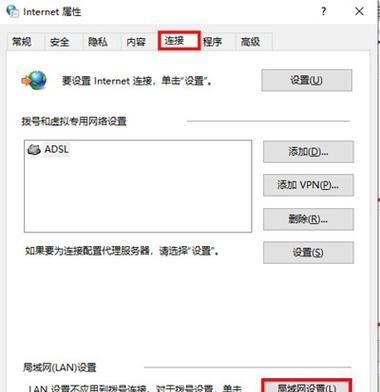
一、检查网络连接
1.确保所有设备都连接到同一个局域网中,包括电脑、手机和其他网络设备。
二、设置共享文件夹
2.打开“计算机”,找到需要共享的文件夹,右键点击并选择“属性”。
3.在“共享”选项卡中,点击“高级共享”按钮。
4.勾选“共享此文件夹”选项,并设置共享名称和权限。
5.点击“确定”保存设置。
三、配置共享权限
6.打开控制面板,点击“网络和共享中心”。
7.点击“更改高级共享设置”链接。
8.在“网络发现”部分,勾选“启用网络发现”和“启用文件和打印机共享”。
9.在“密码保护的共享”部分,选择“关闭密码保护共享”。
10.点击“保存更改”。
四、访问共享文件夹
11.在其他设备上,打开文件资源管理器。
12.输入共享文件夹路径(例如\\电脑名称\共享名称)。
13.输入访问该文件夹的用户名和密码(如果需要)。
14.成功访问共享文件夹后,即可进行文件的上传、下载和删除等操作。
五、常见问题解决
15.如果无法访问共享文件夹,可以尝试检查网络连接、防火墙设置和共享权限等问题。
通过以上的设置和配置,我们可以轻松地实现Win7系统下的局域网共享。这项功能可以极大地提高团队协作效率,方便文件和资源的共享与管理。希望本文对大家有所帮助,让大家能够更好地利用Win7系统的局域网共享功能。
通过详细步骤学习Win7局域网共享设置
Win7操作系统在局域网环境下具有方便的共享功能,使得多台电脑之间可以轻松共享文件、打印机等资源。然而,许多用户对Win7局域网共享的设置方法还不够熟悉。本文将通过15个详细的步骤,向大家介绍Win7局域网共享设置的方法和注意事项,帮助用户轻松实现局域网资源共享。
1.确定网络类型和工作组
-首先需要确定所处的网络类型,选择正确的工作组。
-打开“网络和共享中心”,查看当前网络类型,确保为“家庭”或“工作”网络,并记下工作组名称。
2.开启文件和打印机共享
-确保文件和打印机共享功能已经开启。
-在“网络和共享中心”中,点击“更改高级共享设置”,确保文件和打印机共享已经启用。
3.设置共享文件夹
-选择要共享的文件夹,并设置共享权限。
-右键点击要共享的文件夹,选择“属性”,进入“共享”选项卡,点击“高级共享”,勾选“共享此文件夹”,并设置共享权限。
4.配置网络发现和文件共享
-确保网络发现和文件共享已经开启。
-在“网络和共享中心”中,点击“更改高级共享设置”,确保网络发现和文件共享已经启用。
5.设置防火墙例外规则
-添加防火墙例外规则,允许共享访问。
-打开“Windows防火墙”,点击“允许程序或功能通过Windows防火墙”,添加“文件和打印机共享”。
6.配置其他计算机的访问权限
-配置其他计算机访问本机共享资源的权限。
-在“共享”选项卡中,点击“权限”,设置其他计算机的访问权限。
7.添加共享打印机
-将打印机共享给局域网中的其他计算机。
-打开“设备和打印机”,右键点击要共享的打印机,选择“属性”,进入“共享”选项卡,勾选“共享此打印机”。
8.在其他计算机上添加网络打印机
-在其他计算机上添加共享的打印机。
-打开“设备和打印机”,点击“添加打印机”,选择“添加网络、无线或Bluetooth打印机”,按照提示添加共享的打印机。
9.配置共享文件夹的访问权限
-配置其他计算机访问共享文件夹的权限。
-在共享文件夹的属性中,点击“权限”,设置其他计算机对共享文件夹的访问权限。
10.使用网络名称访问共享资源
-使用网络名称访问其他计算机的共享资源。
-在资源管理器中,输入其他计算机的网络名称,访问其共享资源。
11.解决访问问题
-解决可能出现的无法访问共享资源的问题。
-检查网络连接和防火墙设置,确保网络正常并允许共享访问。
12.共享文件的安全性和隐私保护
-保护共享文件的安全性和隐私。
-设置合适的共享权限和密码,确保只有授权用户可以访问共享资源。
13.使用密码保护共享
-设置密码保护共享,增加共享资源的安全性。
-在“共享”选项卡中,点击“密码保护共享”,输入密码,并将密码告知其他用户。
14.解决共享速度慢的问题
-解决局域网共享资源访问速度慢的问题。
-检查网络连接质量,确保网络畅通,排除网络故障。
15.常见问题及解决方法
-介绍一些常见的局域网共享设置问题及相应的解决方法。
-列举一些常见问题,如无法访问共享资源、文件传输失败等,并提供相应的解决方法。
通过本文的详细步骤,我们可以轻松地在Win7操作系统下进行局域网共享设置。掌握这些技巧,可以方便地在局域网享文件和打印机等资源,提高工作效率。遇到问题时,可以根据常见问题及解决方法来解决,确保局域网共享的顺利运行。




